
W następnym artykule przyjrzymy się Cawbird. To jest klient Twittera, który używa kodu Corebird, który był kolejnym klientem Zmiany API w tej sieci społecznościowej w zeszłym roku zostawili go bez możliwości zagwarantowania dobrej obsługi.
Corebird był dobrze zaprojektowaną aplikacją na Twitterze, zbudowaną przy użyciu GTK, był właściwie utrzymywany iw pełni funkcjonalny na pulpicie Gnu / Linux. Był to klient używany przez wielu użytkowników. W kolejnych wierszach zobaczymy, jak możemy zainstaluj widelec Cawbird na Ubuntu 18.04 i Ubuntu 19.04.
Ten klient Twittera nie może się równać z przepływem powiadomień z oficjalnych aplikacji który poinformuje nas o nowych obserwujących, użytkownikach, którzy polubili jeden z naszych tweetów itp. Wszyscy z nich są ograniczenia nałożone przez Twittera i nie są one winą klienta Cawbird, jak wyjaśnił twórca w swoim Strona GitHub.
Ogólna charakterystyka Twittera Cawbird
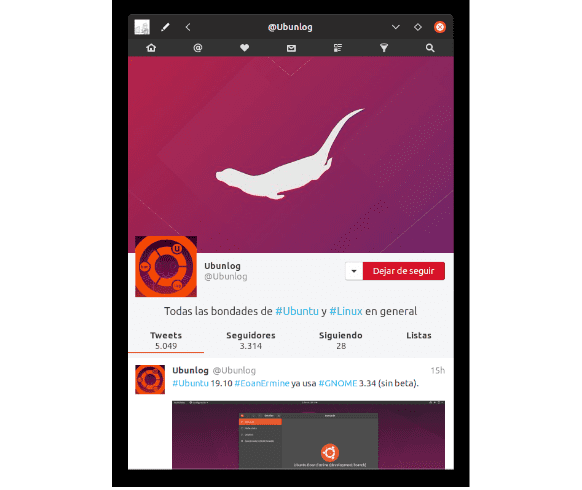
Ten klient zaoferuje nam pewną liczbę funkcji, których entuzjaści Twittera oczekują od klienta zewnętrznego. Oto niektóre z nich:
- Pozwoli nam tweetuj, przesyłaj dalej lub zakładaj. Możemy również przesyłać obrazy, wysyłać i odbierać bezpośrednie wiadomości, obserwować i przestać obserwować, blokować i blokować konta. Znajdziemy dostępne zaawansowane funkcje, które pozwolą nam wyciszyć określone hashtagi i przełączać się między różnymi kontami.
- Ci, którzy byli użytkownikami CorebirdWszystkie główne funkcje tego klienta Twittera znajdziesz w Cawbird.
- Cawbird pokaże nam chronologiczną sekwencję tweetów opublikowanych przez obserwowane przez nas konta, ale bez „przesyłania strumieniowego”. Tweety nie pojawiają się tak dobrze, jak są publikowane automatycznie. Ten klient musi sprawdzać, czy są nowe tweety co dwie minuty, chociaż można je zaktualizować ręcznie w dowolnym momencie, ponownie uruchamiając program. Aplikacja jest ograniczona pod względem częstotliwości aktualizacji lub pobierania danych wynik między innymi z obserwowania / zaprzestania obserwowania lub bezpośredniego usuwania wiadomości. Z tego powodu, jeśli zwykle otwieramy aplikację podczas pracy, warto przyzwyczaić się do jej okresowego zamykania i ponownego otwierania.
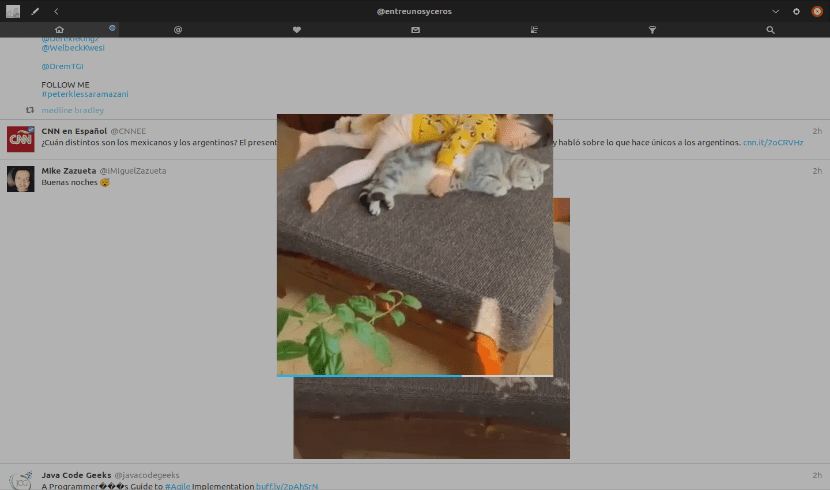
- L filmy i obrazy otworzą się w wyskakującym okienku, jak widać na poprzednim zrzucie ekranu.
- El logo cawbird Jest w pewnym stopniu podobny do tego używanego w Corebird.
Zainstaluj Cawbird na Ubuntu
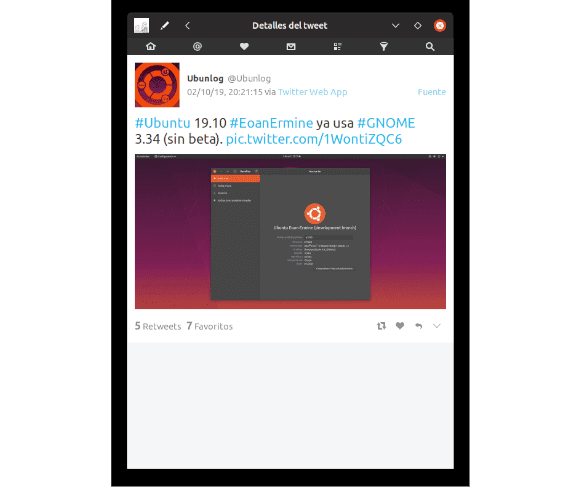
Będziemy mogli zainstaluj Cawbird na Ubuntu 18.04 LTS i 19.04 na różne sposoby. Będziemy mieli możliwość zainstalowania go za pomocą odpowiedniego repozytorium Cawbird OBS lub pakietu .deb, który będziemy mogli pobrać i używać w naszym systemie Ubuntu.
Poprzez PPA
Jest to zalecana metoda, ponieważ pozwoli nam automatycznie zainstalować Cawbird i uzyskać przyszłe aktualizacje aplikacji. Nastąpi to za pomocą zwykłej metody aktualizacji oprogramowania naszego systemu.
Aby kontynuować instalację przy użyciu PPA, po prostu musisz postępuj zgodnie z instrukcjami podanymi poniżej powiązanie, zarówno dla Ubuntu 18.04, jak i Ubuntu 19.04.
Za pośrednictwem pakietu .deb
Jeśli wolisz po prostu pobrać instalator Cawbird .deb, możesz to zrobić za pomocą odpowiedni link, który można znaleźć w sieci Otwiera się. Możemy również użyć terminala (Ctrl + Alt + T), aby pobrać plik i kontynuować instalację najnowszej dostępnej dzisiaj wersji, używając następujących poleceń:
W przypadku Ubuntu 18.04
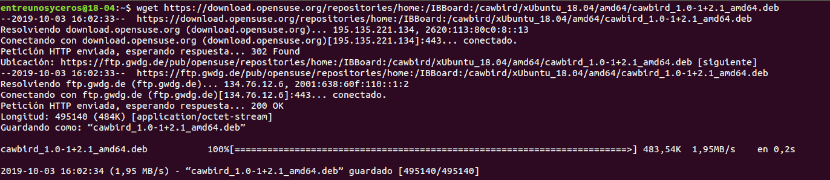
wget https://download.opensuse.org/repositories/home:/IBBoard:/cawbird/xUbuntu_18.04/amd64/cawbird_1.0-1+2.1_amd64.deb
Po pobraniu pakietu możemy go zainstalować wpisując w tym samym terminalu:

sudo dpkg -i cawbird_1.0-1+2.1_amd64.deb
W przypadku Ubuntu 19.04
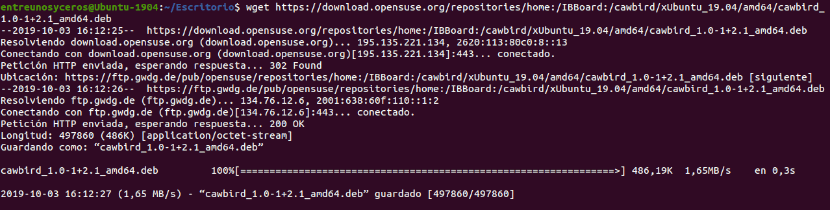
wget https://download.opensuse.org/repositories/home:/IBBoard:/cawbird/xUbuntu_19.04/amd64/cawbird_1.0-1+2.1_amd64.deb
Po zakończeniu pobierania przystąpimy do instalacji, wpisując w tym samym terminalu polecenie:

sudo dpkg -i cawbird_1.0-1+2.1_amd64.deb
Po zakończeniu instalacji musimy tylko poszukać programu uruchamiającego na naszym komputerze:

Zanim zaczniesz go używać będziemy musieli uzyskać dostęp do kodu PIN. Zostanie to dostarczone przez Twittera podczas autoryzacji aplikacji do korzystania z naszego konta.
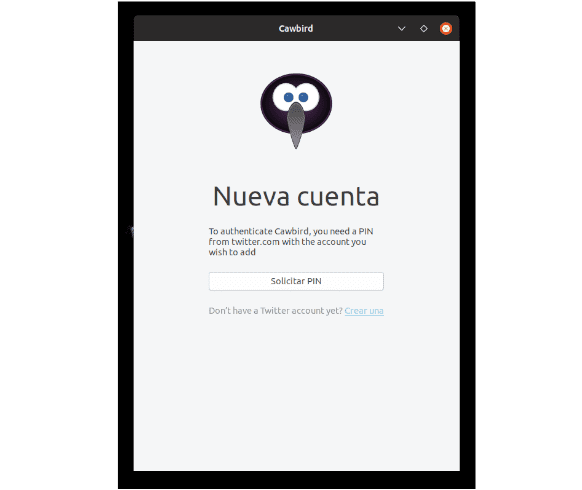
Jeśli chcesz dowiedz się więcej o tym kliencie Twittera jako dostępne skróty klawiaturowe możesz sprawdzić Strona projektu w serwisie GitHub .